Figma 快速上手教程
执行以下步骤可使用 Figma 快速绘制图片。
访问 ,点击 Sign up 创建账号。
点击 tidb-sketch-book 查看该绘图模板文件。
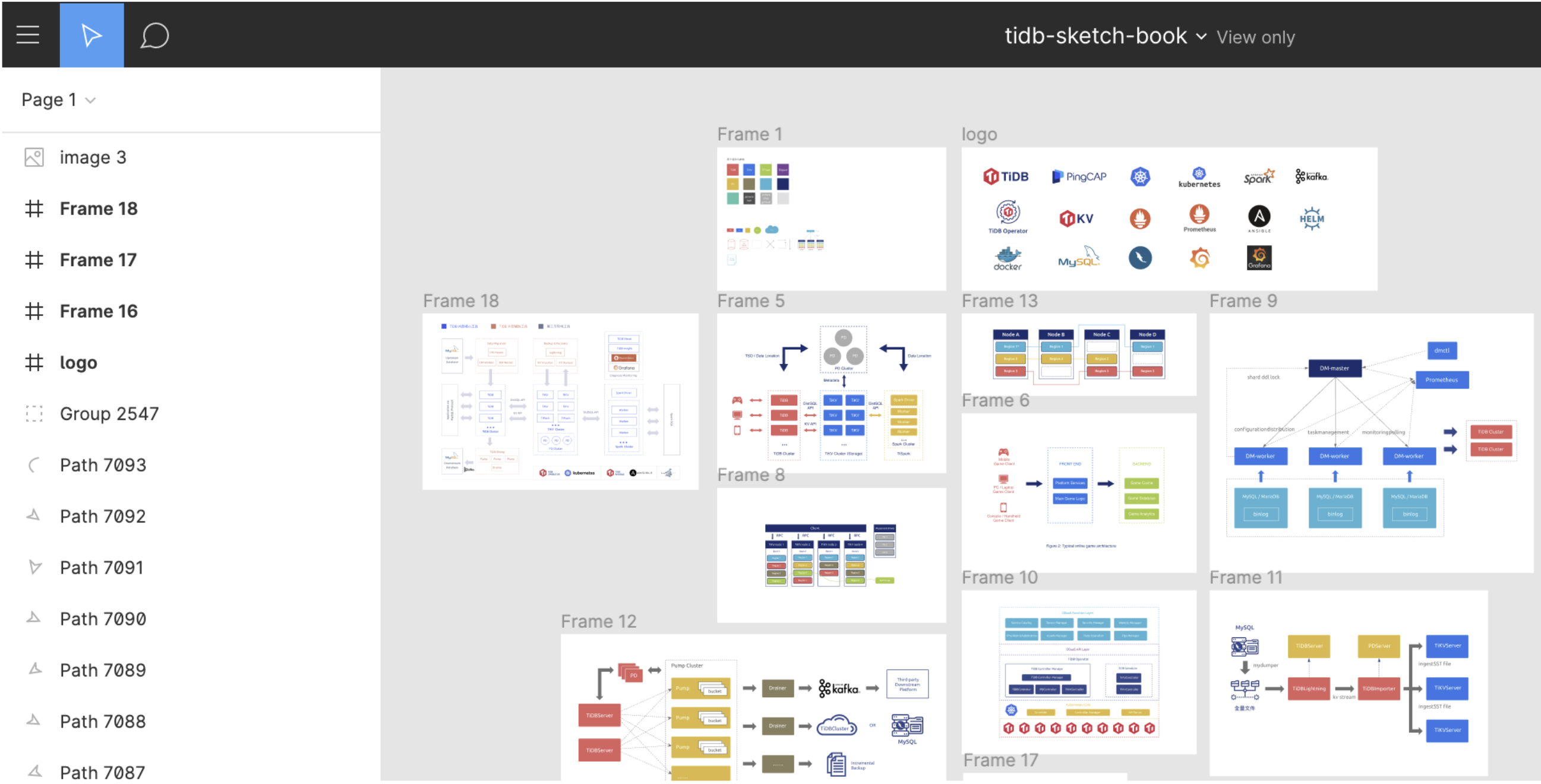
点击 Back to Files 查看可浏览或可编辑的文件。
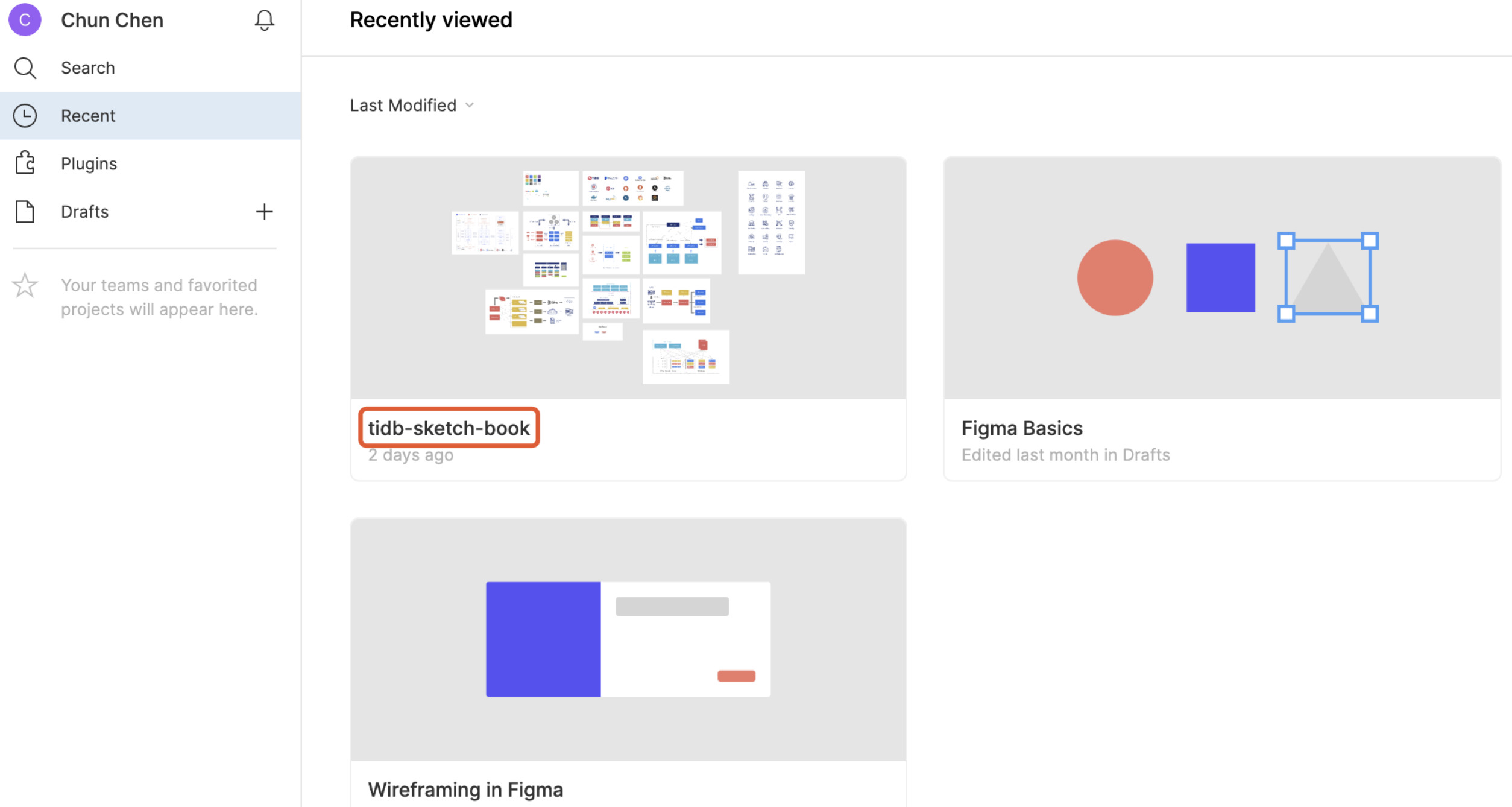
右击 tidb-sketch-book,选择 Duplicate,可生成新文件 tidb-sketch-book (Copy)。
右击 tidb-sketch-book (Copy) 文件,选择 Rename 修改文件名称。本示例中,文件更名为 figma-test。
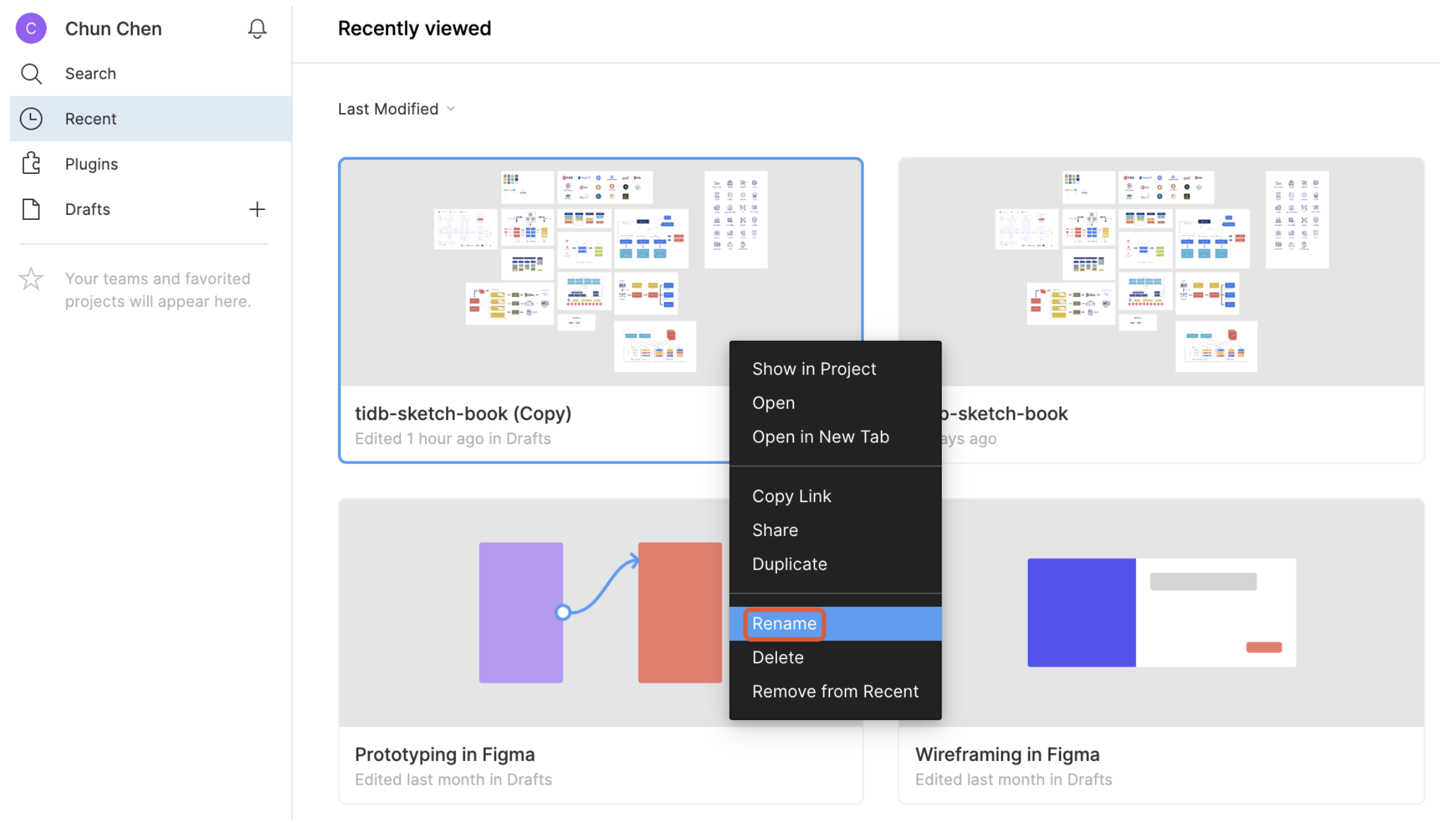
双击更名后的文件。选择 Frame 工具 (F),在屏幕中拖动鼠标生成一个 Frame(画框)。本示例中,生成 Frame 19。
选中一个 Frame,使用快捷键 Shift+Command+G,可删除该 Frame。
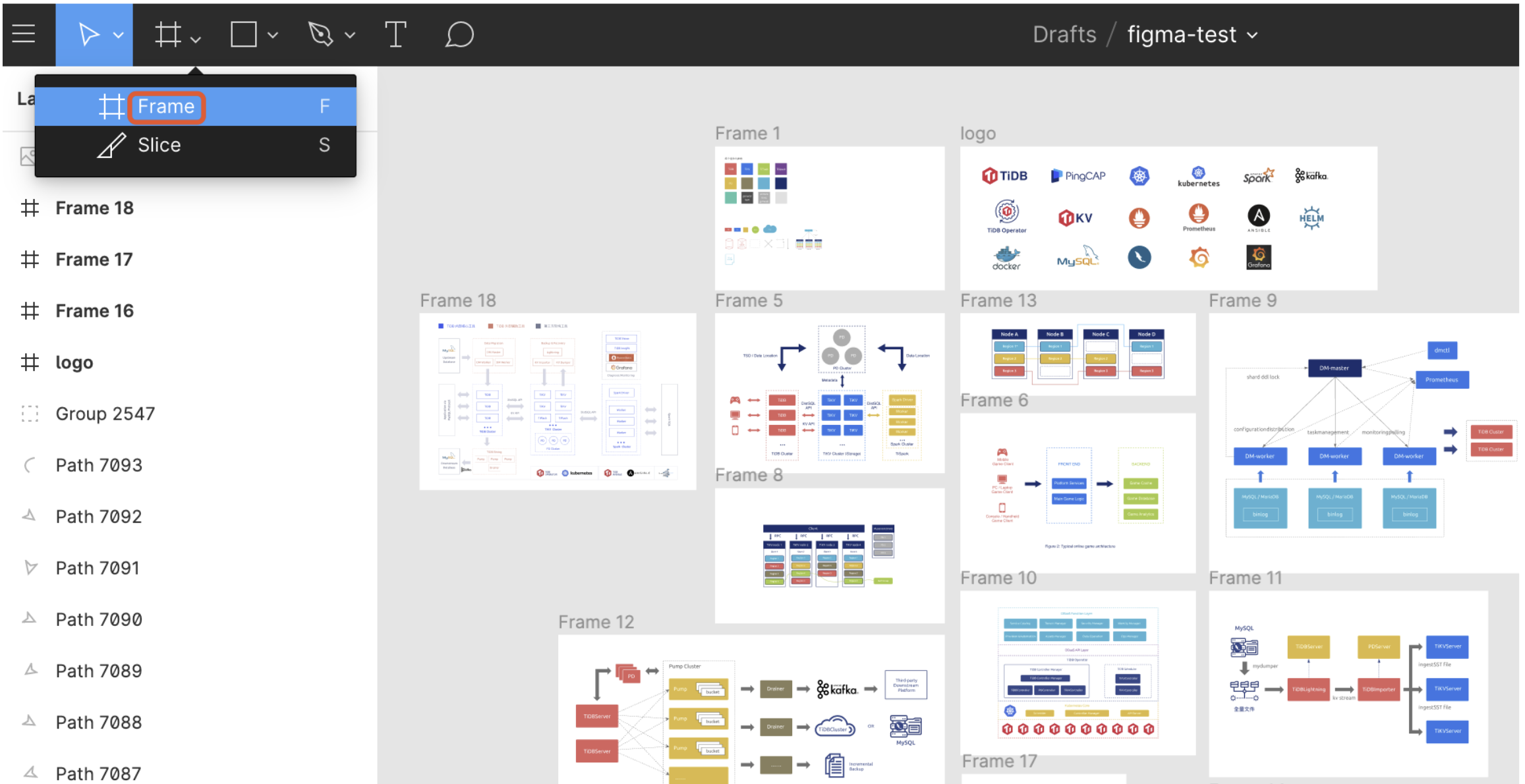
之后便可在这个 Frame 中开始绘图。
建议将其他 Frame 中已有的图形复制、粘贴到新的 Frame 中,以便快速绘制图片。
取色
为了准确取到某个像素点的颜色,点击 Fill 中的颜色小卡片,再点击弹出的颜色选择器中的吸管工具,即可调出吸管工具(快捷键:I 或者 Ctrl+C)。
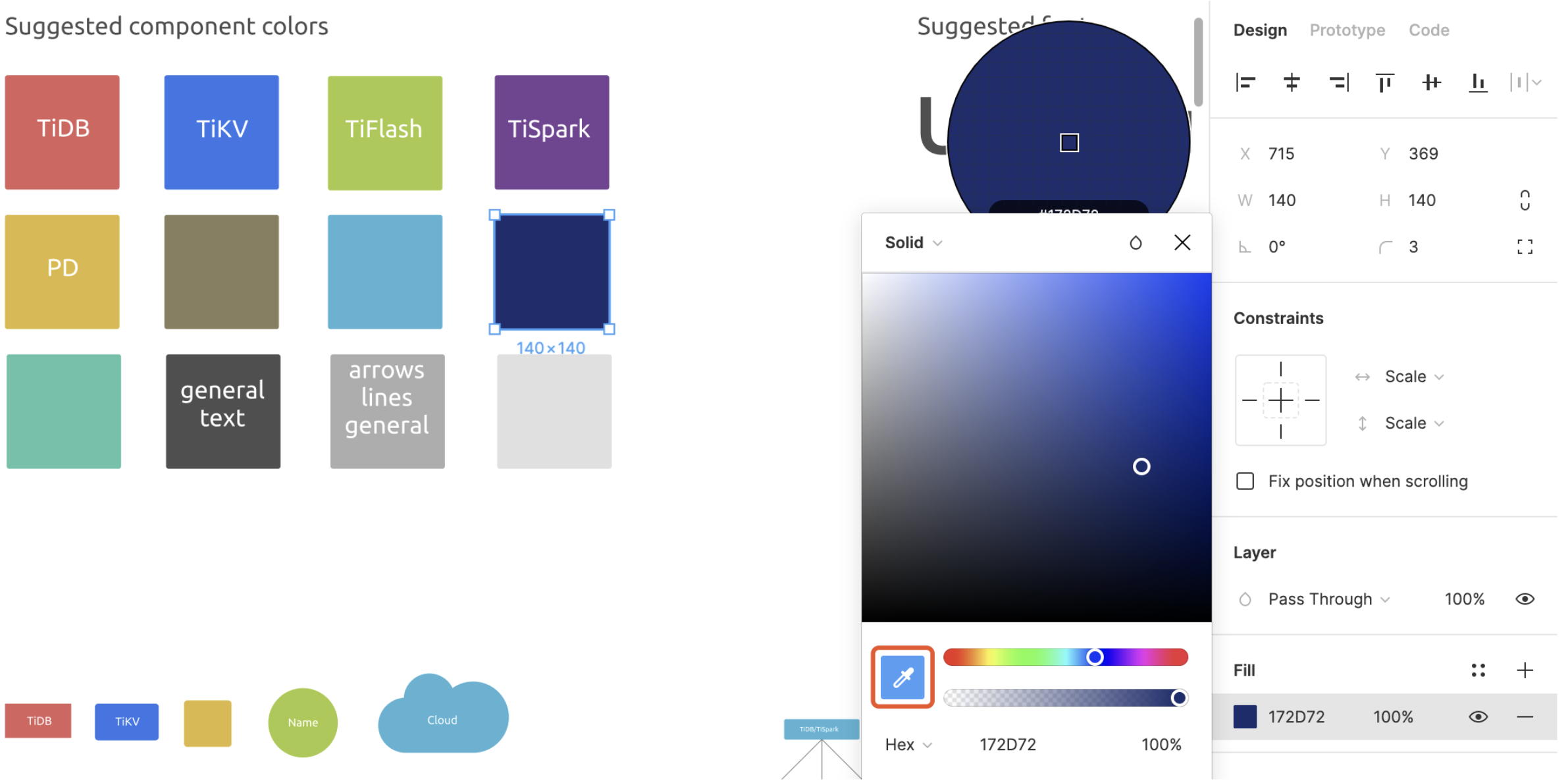
使用吸管工具吸取对应像素色块的颜色,放大镜窗口会显示取样像素的颜色和 hex 编码。
复制并粘贴对象
选中待编辑的对象,使用快捷键 Command+C 复制对象。
选中目标 Frame,使用快捷键 Command+V 粘贴对象。
复制并粘贴多个对象
在图层面板中选中待编辑的对象所在的图层,使用快捷键 Command+C 复制这些对象。
选中目标 Frame,使用快捷键 Command+V 将这些对象粘贴到当前 Frame。
绘制圆角
选中待编辑的对象,在属性面板中调整 Corner Radius 值。
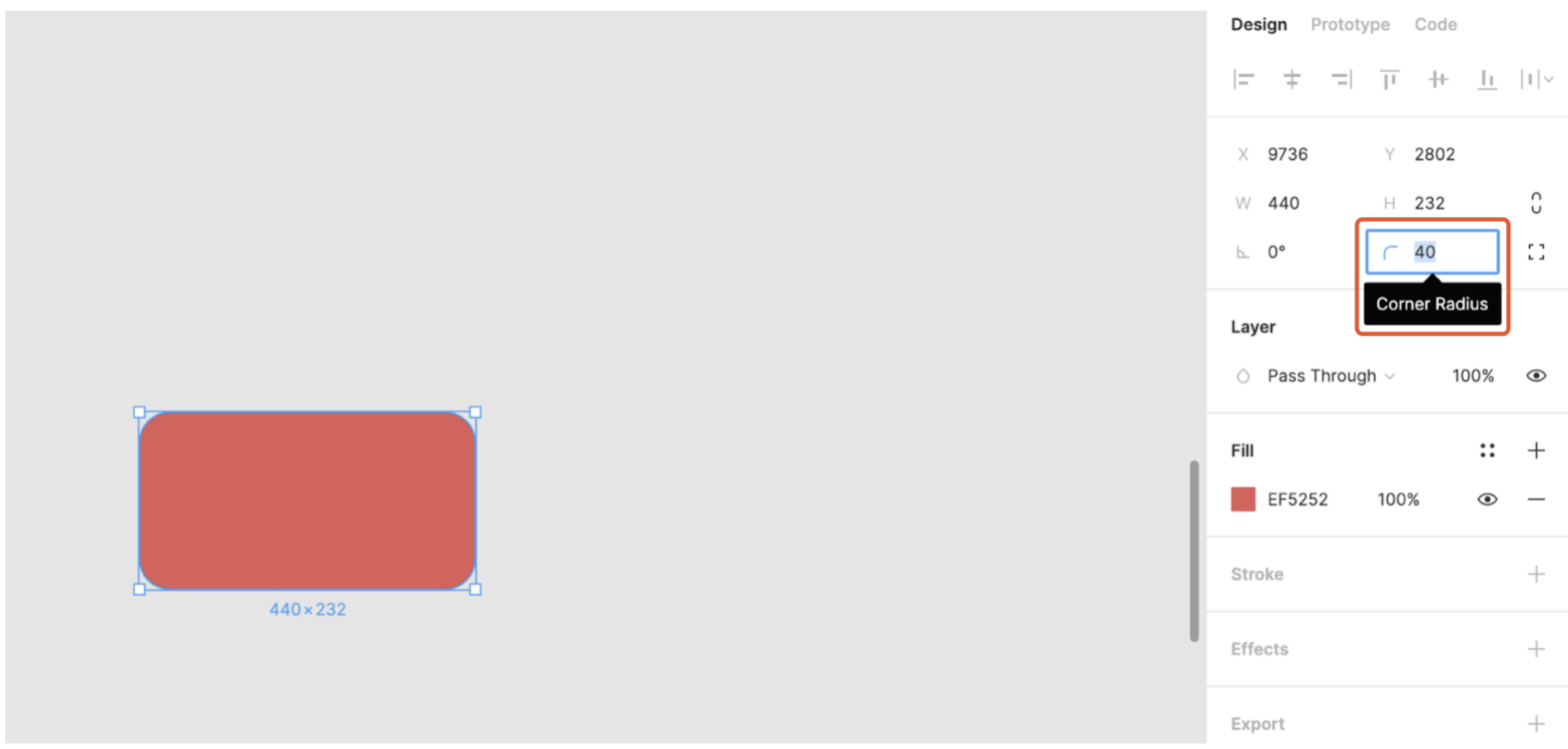
选中待导出的 Frame,点击 Export 一栏的 +。
设置图片格式。可导出为 PNG(推荐)、JPG、SVG 或 PDF 格式。
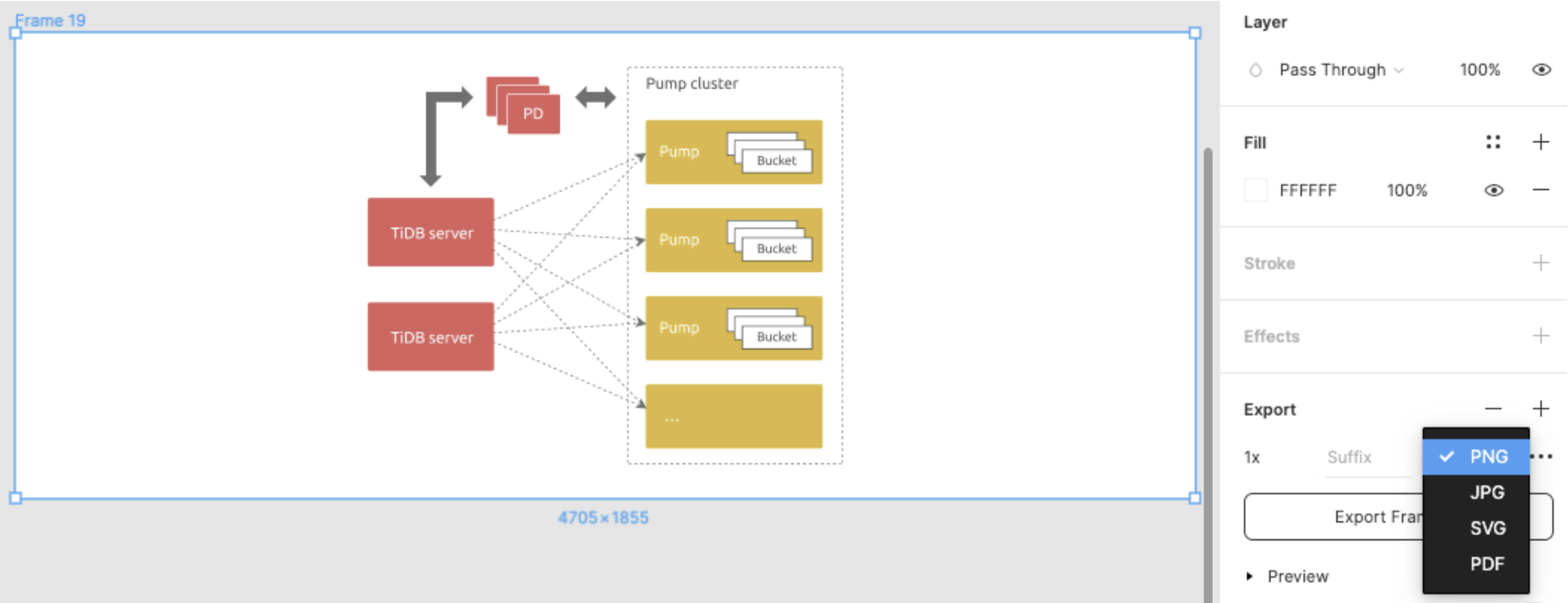
点击 Export Frame X 按钮导出 Frame。
更多步骤见 Figma 官方文档。


